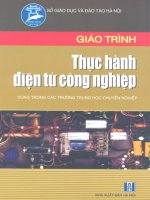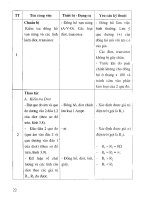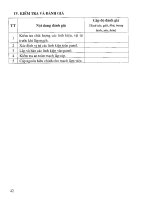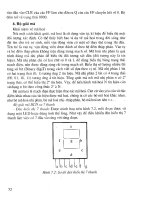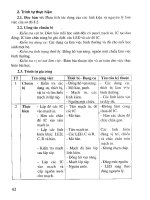Thực hành điện tử
Bạn đang xem bản rút gọn của tài liệu. Xem và tải ngay bản đầy đủ của tài liệu tại đây (1.15 MB, 65 trang )
Th.s. NGUYỄN CHÍ NGÔN
T
T
h
h
í
í
n
n
g
g
h
h
i
i
ệ
ệ
m
m
C
C
A
A
D
D
(
(
C
C
o
o
m
m
p
p
u
u
t
t
e
e
r
r
-
-
A
A
i
i
d
d
e
e
d
d
D
D
e
e
s
s
i
i
g
g
n
n
)
)
Được biên soạn trong khuôn khổ dự án ASVIET002CNTT
”Tăng cường hiệu quả đào tạo và năng lực tự đào tạo của sinh viên
khoa Công nghệ Thông tin - Đại học Cần thơ”
ĐẠI HỌC CẦN THƠ - 12/2003
Giáo trình thí nghiệm CAD
Lời nói đầu
Cùng với sự phát triển nhanh chóng của máy tính, CAD (Computer-Aided
Desgin) được xây dựng ngày càng hoàn thiện và ứng dụng trong hầu hết các lĩnh vực
khoa học kỹ thuật. Đối với chuyên ngành Điện tử, nhiều phần mềm CAD cho phép
thiết kế mạch, mô phỏng và vẽ mạch in một cách nhanh chóng và hiệu quả như
OrCAD/Pspice, Multisim (Electronics WorkBench), MicroSim, ExpeditionPCB, …
Tuy nhiên, đây là các phần mềm đóng gói chỉ được ứng dụng trong chuyên môn
hẹp là Điện tử, nó không cho phép lập trình mô phỏng các hệ thống động (Dynamic
systems) bất kỳ khác. Vì vậy, chương trình đào tạo môn CAD cho sinh viên Điện tử
chuyên ngành Viễn thông và Tự động hóa đã hướng tới phần mềm Matlab. Đây là
một ngôn ngữ lập trình cấp cao dạng nguồn mở, nó hổ trợ rất nhiều thư viện chức năng
chuyên biệt từ Toán học, Kinh tế, Logic mờ, Truyền thông, Điều khiển tự động, …
đến điều khiển phần cứng cho các thiết bị. Đồng thời, nó cho phép người sử dụng bổ
sung các công cụ tự tạo làm phong phú thêm khả năng phân tích, thiết kế và mô phỏng
các hệ thống động liên tục và rời rạc, tuyến tính và phi tuyến bất kỳ. Với những ưu
điểm nổi bậc của mình, Matlab đã được nhiều trường Đại học hàng đầu trên thế giới áp
dụng và giảng dạy.
Tham vọng thì nhiều nhưng trong phạm vi 30 tiết thực hành, chúng ta chỉ có thể
đề cập đến những vấn đề cơ bản nhất. Hy vọng từ đó sinh viên tự nghiên cứu, học hỏi
để có thể thiết kế và mô phỏng các mô hình Hệ thống Viễn thông hay các Hệ điều
khiển tự động. Đồng thời cũng nắm sơ lược về các phần mềm mô phỏng mạch và vẽ
mạch in như Multisim, OrCad,…
Giáo trình này gồm 7 bài, mỗi bài 5 tiết. Sinh viên chọn 6 bài để thực tập:
1. Thao tác trong cửa sổ lệnh của Matlab.
2. Hàm và Script files.
3. Symbolic và Simulink.
4. Mô hình hệ thống Viễn thông.
(sinh viên chuyên ngành VT)
5. Mô hình hệ thống Điều khiển tự động.
(sinh viên chuyên ngành ĐKTĐ)
6. Tạo giao diện trong Matlab.
7. Thiết kế - Mô phỏng và vẽ mạch in
(các sinh viên không chọn bài 4 hoặc 5)
Mặc dù đã hết sức cố gắng, song do trình độ hạn chế của người viết mà nhiều vấn
đề chắc chưa được trình bày tốt cũng như chưa bố cục hợp lý. Xin chân thành cảm ơn
mọi ý kiến đóng góp của sinh viên và các bạn đồng nghiệp.
TcAD, tháng 11 năm 2003
Nguyễn Chí Ngôn
Địa chỉ liên hệ:
Bộ môn Viễn thông và Tự động hóa
Khoa Công nghệ Thông tin, Đại học Cần thơ
01 Lý Tự Trọng, Tp. Cần thơ, tỉnh Cần thơ
Tel: (71) 831301 Fax: (71) 830841
Email:
URL:
©
TcAD - 2003
2
Giáo trình thí nghiệm CAD
Mục lục
Lời nói đầu 2
Mục lục 3
BÀI 1: THAO TÁC TRONG CỬA SỔ LỆNH CỦA MATLAB 5
I. Mục tiêu....................................................................................................................5
II. Tham khảo...............................................................................................................5
III. Thực hành ..............................................................................................................5
III.1 Ma trận ..........................................................................................................5
III.2 Vectơ.............................................................................................................6
III.3 Các đa thức....................................................................................................7
III.4 Đồ họa...........................................................................................................7
IV. Tự chọn................................................................................................................12
BÀI 2: HÀM VÀ SCRIPT FILES 13
I. Mục tiêu..................................................................................................................13
II. Tham khảo.............................................................................................................13
III. Thực hành ............................................................................................................13
III.1 Script files ...................................................................................................13
III.2 Sử dụng các hàm xây dựng sẵn...................................................................15
III.3 Xây dựng hàm.............................................................................................17
IV. Tự chọn................................................................................................................21
BÀI 3: SYMBOLIC VÀ SIMULINK 22
I. Mục tiêu..................................................................................................................22
II. Tham khảo.............................................................................................................22
III. Thực hành ............................................................................................................22
III.1 Symbolic ......................................................................................................22
III.2 Simulink.......................................................................................................24
IV. Tự chọn................................................................................................................30
BÀI 4: MÔ HÌNH HỆ THỐNG VIỄN THÔNG 32
I. Mục tiêu..................................................................................................................32
II. Tham khảo.............................................................................................................32
III. Thực hành ............................................................................................................32
III.1 Hệ thống thông tin liên tục (Analog Communications) ..............................34
©
TcAD - 2003
3
Giáo trình thí nghiệm CAD
III.2 Hệ thống thông tin rời rạc (Digital Communications).................................36
IV. Tự chọn................................................................................................................37
BÀI 5: MÔ HÌNH HỆ THỐNG ĐIỀU KHIỂN TỰ ĐỘNG 38
I. Mục tiêu..................................................................................................................38
II. Tham khảo.............................................................................................................38
III. Thực hành ............................................................................................................38
III.1 Hàm truyền và phương trình trạng thái của hệ thống..................................39
III.2 Bộ điều khiển PID........................................................................................42
III.3 Hiệu chỉnh thông số của bộ điều khiển PID ................................................45
IV. Tự chọn................................................................................................................47
BÀI 6: TẠO GIAO DIỆN TRONG MATLAB 49
I. Mục tiêu..................................................................................................................49
II. Tham khảo.............................................................................................................49
III. Thực hành ............................................................................................................49
IV. Tự chọn................................................................................................................55
BÀI 7: THIẾT KẾ – MÔ PHỎNG MẠCH VÀ VẼ MẠCH IN 57
I. Mục tiêu..................................................................................................................57
II. Tham khảo.............................................................................................................57
III. Thực hành ............................................................................................................57
III.1 Multisim.......................................................................................................57
III.2 OrCAD.........................................................................................................59
IV. Tự chọn................................................................................................................64
©
TcAD - 2003
4
Giáo trình thí nghiệm CAD
BÀI 1
THAO TÁC TRONG CỬA SỔ LỆNH
CỦA MATLAB
I. Mục tiêu
Bài thí nghiệm này giúp sinh viên làm quen nhanh với Matlab 6.5 bằng
các thao tác đơn giản trên ma trận, vectơ, biểu thức toán học, các lệnh đồ
họa, …, thực hiện ngay trên cửa sổ lệnh (command window) của Matlab.
II. Tham khảo
[1]. Nguyễn Hứa Duy Khang, Bài giảng môn CAD, Bộ môn Viễn thông &
Tự động hóa, khoa Công nghệ thông tin, Đại học Cần thơ, 2001.
[2]. The Mathworks Inc., Matlab Notebook User’s Guide, 2003.
[3]. Nguyễn Hoài Sơn - Đỗ Thanh Việt - Bùi Xuân Lâm, Ứng dụng
MATLAB trong tính toán kỹ thuật, Tập 1, NXB ĐHQG Tp. HCM, 2000
[4]. Nguyễn Hữu Tình - Lê Tấn Hùng - Phạm Thị Ngọc Yến - Nguyễn Thị
Lan Hương, Cơ sở Matlab & ứng dụng, NXB KH và Kỹ thuật, 1999.
[5].
/>[6].
/>
III. Thực hành
Từ cửa sổ lệnh của Matlab, sinh viên lần lượt thực hiện các thao tác sau:
III.1 Ma trận
Để tạo ma trận trong Matlab ta chỉ cần liệt các phần tử của ma trận trong
cặp dấu ngoặc vuông ([…]). Các phần tử trên cùng hàng được phân biệt
bởi dấu phẩy (,) hoặc khoảng trắng (space). Các hàng của ma trận, phân
cách nhau bởi dấu chấm phẩy (;). Ví dụ, nhập ma trận A có 4 hàng, 4 cột
như sau:
>> A=[16 3 2 13; 5 10 11 8; 9 6 7 12; 4 15 14 1]
>> size(A)
Để truy xuất đến từng phần tử của ma trận ta dùng chỉ số phần tử tương
ứng. Ví dụ, phần tử ở hàng thứ 2, cột thứ 3 của A là A(2,3).
>> A(2,3)
c Cho ma trận A=[2 4 1; 6 7 2; 3 5 9], sinh viên dùng các lệnh cần thiết để:
a.
Lấy dòng đầu tiên của ma trận A.
©
TcAD - 2003
5
Giáo trình thí nghiệm CAD
b.
Tạo ma trận B bằng 2 dòng cuối cùng của A.
c.
Tính tổng các phần tử trên các cột của A. (gợi ý: tính tổng các phần
tử trên cột 1: sum(A(:,1))).
d.
Tính tổng các phần tử trên các dòng của A.
d Cho ma trận A=[2 7 9 7; 3 1 5 6; 8 1 2 5], sinh viên giải thích kết quả của
các lệnh sau:
a.
A'
b.
A(:,[1 4])
c.
A([2 3],[3 1])
d.
reshape(A,2,6)
e.
A(:)
f.
[A A(end,:)]
g.
A(1:3,:)
h.
[A ; A(1:2,:)]
i.
sum(A)
j.
sum(A')
k.
[ [ A ; sum(A) ] [ sum(A,2) ; sum(A(:)) ] ]
e Giải hệ phương Ax=b, với: A= và b= . Gợi ý: x=A\b.
⎥
⎥
⎥
⎦
⎤
⎢
⎢
⎢
⎣
⎡
−
−
013
352
101
⎥
⎥
⎥
⎦
⎤
⎢
⎢
⎢
⎣
⎡
− 2
1
1
III.2 Vectơ
Vectơ thực chất cũng là ma trận có kích thước (n x 1) hay (1 x n), nên ta
có thể tạo ra vectơ như cách tạo ra ma trận. Ngoài ra, có thể dùng một số
cách sau:
>>x=0:0.1:1
>>y=linspace(1, 10, 20) % vecto 20 phan tu cach deu nhau tu 1 den 10
>>z=rand(10,1)
c Cho vectơ x = [3 1 5 7 9 2 6], giải thích kết quả của các lệnh sau:
a.
x(3)
b.
x(1:7)
c.
x(1:end)
d.
x(1:end-1)
e.
x(6:-2:1)
f.
x([1 6 2 1 1])
g.
sum(x)
d Sinh viên hãy tạo một vectơ x có 100 phần tử, sao cho:
©
TcAD - 2003
6
Giáo trình thí nghiệm CAD
)12(
)1(
1
−
−
=
+
n
x
n
n
.
Gợi ý: Tạo vectơ n có 100 phần tử từ 1 đến 100, dùng toán tử dấu chấm
(.) để xác định x.
III.3 Các đa thức
Các đa thức trong Matlab được mô tả bằng các vectơ hàng với các phần
tử của vectơ chính là các hệ số của đa thức, xếp theo thứ tự số mũ giảm
dần. Ví dụ, đa thức m = s
4
-s
3
+4s
2
-5s-1 được biểu diễn là:
>>m=[1 -1 4 5 -1]
Để xác định giá trị của đa thức, ta dùng lệnh polyval. Ví dụ, xác định giá
trị của đa thức tại điểm s=2:
>>polyval(m,2)
Để xác định nghiệm của đa thức, ta dùng lệnh roots. Ví dụ:
>>roots(m)
c Cho phương trình x
2
-4x+5=0, giải phương trình theo 2 cách, cách 1 –
tính delta theo phương pháp cổ điển, cách 2 – dùng hàm roots, hãy so
sánh kết quả.
a.
Cách1:
>>a=1;
>>b=-4;
>>c=5
>>x1=(-b+sqrt(b^2-4*a*c))/(2*a)
>>x2=(-b-sqrt(b^2-4*a*c))/(2*a)
b.
Cách 2:
>>m=[a b c];
>>x=roots(m)
Hãy thay đổi các giá trị khác nhau của a, b và c tương ứng trong 2 cách giải
trên. So sánh kết quả và nhận xét.
d Giải phương trình x
3
- 2x
2
+4x+5=0. Kiểm chứng kết quả thu được bằng
hàm polyval. Sinh viên có nhận xét gì về kết quả kiểm chứng.
e Lặp lại câu d cho phương trình x
7
-2=0.
f Sinh viên thử dùng hàm poly để tạo đa thức từ các nghiệm cho trước.
>>help poly
III.4 Đồ họa
Matlab hổ trợ chế độ đồ họa rất mạnh, bao gồm đồ họa 2D và 3D, với
các trục tọa độ tuyến tính và phi tuyến bất kỳ.
©
TcAD - 2003
7
Giáo trình thí nghiệm CAD
III.4.1. Đồ họa 2 D
Đồ họa 2D chủ yếu dựa trên lệnh plot. Để được giúp đỡ, ta gõ:
>>help plot
c Vẽ đồ thị hàm số y
1
=sinx.cos2x và hàm số y
2
=sinx
2
trong [0-2π], trên
cùng hệ trục tọa độ, ta lần lượt thực hiện như sau:
>>x=0:0.01:2*pi;
>>y1=sin(x).*cos(2*x); %nhan tuong tung tung phan tu
>>plot(x,y1)
>>grid on %hien thi luoi
Sau khi thu được đồ thị hàm y1, để vẽ y2 trên cùng đồ thị, ta thực hiện:
>>hold on %giu hinh, mac nhien la hold off
>>y2=sin(x.^2); %luy thua tung phan tu
>>plot(x,y2,’k’) %duong ve co mau den
>>axis([0 4*pi –1.25 1.25]) %dinh lai toa do hien thi
Ta có thể đặt nhãn cho các trục cũng như tiêu đề cho đồ thị:
>>xlabel(‘Time’)
>>ylabel(‘Amplitude’)
>>title(‘y1=sinx.cos2x and y2=sin(x^2)’)
>>legend(‘sinx.cos2x’,’sinx^2’)
0 1 2 3 4 5 6
-1
-0.5
0
0.5
1
Time
Amplitude
y1=sinx.cos2x and y2=sinx
2
sinx.cos2x
sinx
2
Hình 1.1 – Biểu diễn đồ thị các hàm số trên cùng hệ trục tọa độ
d Matlab hổ trợ rất nhiều thuộc tính đồ họa, để có thể kiểm soát các thuộc
tính này ta cần dùng đến thẻ đồ họa. Ví dụ:
>>close all
>>x=[0 1 2 3];
>>y=[0 4 1 5];
>>h=plot(x,y)
h chính là thẻ đồ họa của hàm plot, để thấy các thuộc tính đồ hoạ, ta
dùng lệnh:
©
TcAD - 2003
8
Giáo trình thí nghiệm CAD
>>set(h)
Bây giờ ta thử đặt một số thuộc tính đồ họa cho h.
>>set(h,’Color’, ‘r’) %dat lai mau do
>>set(h,'LineWidth',6) %dat do rong duong
>>set(h,'Marker','v','MarkerSize',6)
0 0.5 1 1.5 2 2.5 3
0
1
2
3
4
5
Hình 1.2 – Thay đổi thuộc tính đường biểu diễn
Dữ liệu dùng để vẽ được đặt trong ‘XData’ và ‘YData’.
>> set(h,'XData',[0 1 1 3])
>>set(h,'YData',[0 3 5 1])
Từ kết quả này, ta nhận thấy nếu dữ liệu trong ‘XData’ và ‘YData’ biến
thiên theo thời gian, thì trên cửa sổ đồ họa (figure) ta sẽ thấy hình ảnh
sinh động kiểu ‘animation’.
0 0.5 1 1.5 2 2.5 3
0
1
2
3
4
5
Hình 1.3 - Thay đổi dữ liệu trong cửa sổ đồ họa
e Tương tự như hàm plot, sinh viên thử dùng các hàm semilogx, semilogy
và loglog cho trường hợp trục tọa độ phi tuyến.
f Ngoài các lệnh biểu diễn đường cong trong tọa độ Descartes, Matlab
cũng hổ trợ việc vẽ đồ thị hàm số trong hệ tọa độ cực bằng hàm polar.
>>theta=0:0.05:2*pi;
>>r=sin(5*theta);
>>polar(theta,r)
©
TcAD - 2003
9
Giáo trình thí nghiệm CAD
0.5
1
30
210
60
240
90
270
120
300
150
330
180
0
Hình 1.4 – Biểu diễn đồ thị hàm số trong hệ tọa độ cực
III.4.2.
Đồ họa 3 D
Matlab cung cấp nhiều hàm vẽ đồ thị 3D, chẳng hạn: plot3 - dùng để vẽ
các đường trong không gian 3 chiều; mesh và surf - dùng để vẽ vật thể
3D (gõ help mesh và help surf để biết thêm các hàm 3D có liên quan).
c Vẽ đồ thị 3D bằng hàm plot3:
>>t=0:pi/50:10*pi;
>>x=sin(t);
>>y=cos(t);
>>z=t;
>>subplot(121), plot3(x,y,z) %ve tren o thu nhat
>>grid on
>>subplot(122), plot3(x,y,t.^2) %ve tren o thu hai
>> grid on
-1
0
1
-1
0
1
0
20
40
-1
0
1
-1
0
1
0
500
1000
Hình 1.5 – Vẽ đồ thị 3D bằng hàm plot3
d Vẽ mặt paraboloid z=x
2
+y
2
trong không gian 3 chiều:
>>close all
>>t=-5:0.1:5;
>> [x,y]=meshgrid(t); %dinh luoi ve
>>z=x.^2+y.^2;
>> subplot(2,2,1), mesh(z) %ve mat luoi 3D
©
TcAD - 2003
10
Giáo trình thí nghiệm CAD
>> title('mesh(z)')
>> subplot(2,2,2), meshc(z) %giong mesh nhung co them duong vien
>> title('meshc(z)')
>> subplot(2,2,3), meshz(z) %co them luoi tren mat x,y
>> title('meshz(z)')
>> subplot(2,2,4), waterfall(z) %chi ve luoi theo 1 huong
>> title('waterfall(z)')
Hình 1.6 -
Vẽ mặt paraboloid
e Vẽ mặt
(
)
22
22
yx
yxsin
z
+
+
=
trong không gian 3 chiều:
>>x=-8:0.5:8;
>>y=x;
>>[x,y]=meshgrid(x,y);
>>r=sqrt(x.^2+y.^2);
>>z=sin(r)./r;
>>surf(x,y,z)
-10
0
10
-10
0
10
-0.5
0
0.5
1
Hình 1.7 – Một biểu diễn đồ thị 3D khác
©
TcAD - 2003
11
Giáo trình thí nghiệm CAD
f Sinh viên thử vẽ mặt trụ
24
yxz +=
bằng hàm mesh và hàm surf.
IV. Tự chọn
c Giải hệ phương trình sau:
2x
1
+ 4x
2
+ 6x
3
– 2x
4
= 0
x
1
+ 2x
2
+ x
3
+ 2x
4
= 1
2x
2
+ 4x
3
+ 2x
4
= 2
3x
1
- x
2
+ 10x
4
= 10.
d Chứng tỏ rằng (A+B)C=AC+BC, với:
A= , B= và C= .
⎥
⎥
⎥
⎦
⎤
⎢
⎢
⎢
⎣
⎡
−
63
420
210
⎥
⎥
⎥
⎦
⎤
⎢
⎢
⎢
⎣
⎡
−
50
210
13
⎥
⎦
⎤
⎢
⎣
⎡
−
16
43
e Sinh viên thử vẽ hình sau (Hình 1.8):
(Hình 1.8)
f Từ cửa sổ lệnh của Matlab, nhập: demos. Chọn MATLAB → Graphics
→ 3D-plots. Chạy chương trình demo này.
©
TcAD - 2003
12
Giáo trình thí nghiệm CAD
Bài 2
HÀM VÀ SCRIPT FILES
I. Mục tiêu
Bài thí nghiệm này giúp sinh viên tiếp cận với kỹ thuật lập trình trong
Matlab thông qua việc sử dụng các hàm có sẵn, xây dựng các hàm mới
dựa trên các cấu trúc if - for - while và tìm hiểu cách xây dựng script
files, làm cơ sở cho việc lập trình mô phỏng các hệ thống Viễn thông và
Tự động ở các bài sau.
II. Tham khảo
[1]. Nguyễn Hứa Duy Khang, Bài giảng môn CAD, Bộ môn Viễn thông &
Tự động hóa, khoa Công nghệ thông tin, Đại học Cần thơ, 2001.
[2]. The Mathworks Inc., Matlab Notebook User’s Guide, 2003.
[3]. Nguyễn Công Định, Phân tích và tổng hợp các hệ thống điều khiển bằng
máy tính, NXB Khoa học và Kỹ thuật, 2002.
[4]. Nguyễn Hữu Tình - Lê Tấn Hùng - Phạm Thị Ngọc Yến - Nguyễn Thị
Lan Hương, Cơ sở Matlab & ứng dụng, NXB KH và Kỹ thuật, 1999.
[5].
/>[6].
/>
III. Thực hành
Hàm và Script files trong Matlab đều được quản lý dưới dạng các tập tin
có phần mở rộng .m, thường được soạn thảo bởi Matlab Editor. Khởi
động Matlab Editor bằng một trong các cách sau:
1. Nhấp chuột vào biểu tượng trên menu bar của cửa sổ lệnh.
2. File → New → M-file
3. Nhấp vào biểu tượng Matlab Editor trên desktop (nếu có).
Chúng ta lần lượt khảo sát qui cách xây dựng các hàm và script file. Sinh
viên đọc và thực hành lần lượt theo các phần sau.
III.1 Script files
Tập hợp các dòng lệnh của Matlab được sắp xếp theo một cấu trúc nào
đó và lưu thành file có phần mở rộng *.m được gọi là script file (file kịch
bản, file chương trình). Ta có thể chạy file này từ cửa sổ lệnh giống hệt
như các lệnh của Matlab. Cấu trúc của một script file như sau:
©
TcAD - 2003
13
Giáo trình thí nghiệm CAD
% ------------------------------------------------------------------------------------------
% Phần viết sau dấu ‘%’ ở đây dùng cho lệnh help
% Thông thường phần này mô tả chức năng, cách sử dụng,
% ví dụ minh họa hay những lưu ý đặc biệt mà tác giả mong muốn trợ
% giúp cho người sử dụng.
% -----------------------------------------------------------------------------------------
[global tênbiến1, tênbiến2,… ] % Khai báo biến toàn cục
% (nếu có)
<các câu lệnh> % phần trình bày câu lệnh
c Hãy khởi động Matlab Editor và tạo một script file có tên bai21.m, với
nội dung như sau:
% Doan script file nay hien thi loi chao trong 2s. Sau do
% hien thi logo cua matlab mot cach sinh dong roi thoat
close all
% ---------------------- Tao mot cua so do hoa --------------------------------
figure('Color',[0 0 0],...
'Name','Welcome to Matlab Experiments',...
'NumberTitle','off',...
'MenuBar','none');
% ----------------------- Hien thi loi chao ----------------------------------------
text( 'String','Welcome to MATLAB',...
'Color',[.25 .25 .25],...
'Position',[0.01 .501],...
'Fontsize',32,...
'FontAngle','italic');
text( 'String','Welcome to MATLAB',...
'Color','w',...
'Position',[0 .5],...
'Fontsize',32,...
'FontAngle','italic');
axis off;
pause(2); % dung trong 2 giay
% ---------------------- Hien thi logo cua Matlab ------------------------------
logospin
% ---- Thoat - xoa cac bien trong workspace va dong cua so lai -----
clear
close
©
TcAD - 2003
14
Giáo trình thí nghiệm CAD
% ket thuc script file
Sau khi lưu file này, từ cửa sổ lệnh của Matlab, sinh viên hãy nhập:
>>help bai21
Để thi hành script file vừa soạn, hãy nhập:
>>bai21
d Soạn thảo script file có tên bai22.m để lập biểu đồ tổng số sinh viên
Điện Tử - Tin học tốt nghiệp tại khoa Công nghệ Thông tin, Đại học Cần
thơ từ năm 1996 đến 2001 với dữ liệu như sau:
Năm Kỹ sư Điện tử Kỹ sư Tin học
1996 38 48
1997 33 54
1998 36 120
1999 31 92
2000 60 110
2001 70 131
Nội dung của script file như sau:
%
% Lap bieu do tong so sinh vien Dien tu – Tin hoc tot nghiep tại
% Khoa Cong nghe Thong tin, Dai hoc Can tho, tu 1996-2001
%
svdt=[38 33 36 31 60 70]; % sinh vien Dien tu
svth=[48 54 120 92 110 131]; %sinh vien Tin hoc
nam=1996:2001;
subplot(211), bar(nam,svdt);
title('Sinh vien Dien tu tot nghiep tu 1996-2001');
subplot(212), bar(nam,svth);
title('Sinh vien Tin hoc tot nghiep tu 1996-2001');
Colormap(cool);
%
Thi hành file này từ cửa sổ lệnh. Sinh viên có thể dùng lệnh help bar để
biết các thông số của hàm này và hiệu chỉnh (tùy thích) một số chức
năng hiển thị của hàm bar trong file bai22.m.
e Sinh viên hãy tạo một script file có tên bai23.m để vẽ các đồ thị trên
hình 2.1.
III.2 Sử dụng các hàm xây dựng sẵn
Matlab hổ trợ một thư viện hàm rất phong phú, xây dựng trên các giải
thuật nhanh và có độ chính xác cao. Ngoài các hàm cơ bản của Matlab,
tập hợp các hàm dùng để giải quyết một ứng dụng chuyên biệt nào đó gọi
©
TcAD - 2003
15
Giáo trình thí nghiệm CAD
là Toolbox, ví dụ: Xử lý số tín hiệu (Digital Signal Processing), Điều
khiển tự động (Control), Mạng Nơron nhân tạo (Neural networks), …
Sinh viên xem lại giáo trình để biết thêm về các hàm. Ngoài ra, có thể
dùng lệnh help để biết chức năng của toolbox và hàm cũng như cách
thức sử dụng chúng.
help <ten toolbox> % chuc nang toolbox
>>help control % liet ke ham cua control toolbox
help <ten ham> % chuc nang ham
>>help plot % chuc nang ham plot
Ta có thể tìm kiếm các hàm liên quan bằng cách cung cấp cho hàm
lookfor của Matlab một từ khóa:
lookfor <tu khoa tim kiem>
>>lookfor filter % tìm các hàm liên quan đến mạch lọc
(Hình 2.1 – dùng cho câu III.1.3)
c Hàm [Y I]=max(X) cho biết phần tử lớn nhất của vectơ (mãng) X với chỉ
số tương tứng I.
>>help max
>> x=[1 5 9 7 6 4];
>> [y,i]=max(x)
y =
9
i =
3
Nghĩa là phần tử thứ i=3 của vectơ x có giá trị lớn nhất, y=9.
©
TcAD - 2003
16
Giáo trình thí nghiệm CAD
d Hàm Y=exp(X), tính e
X
, kết quả trả về cho Y.
>>help exp
>>x=0:0.05:1;
>>y=exp(x);
>>stem(x,y) % giong ham plot nhung ve cho tin hieu roi rac
e Giả sử ta muốn điều chế biên độ sóng mang được truyền hai băng cạnh
(Double sideband transmission carrier Amplitude Modulation) với:
- Tín hiệu điều chế X=0.2*sin(2*pi*t) với t:0:0.01:10
- Tần số sóng mang fc=620KHz
Sinh viên hãy tìm hàm thích hợp và vẽ tín hiệu thu được sau khi điều
chế, có dạng như hình 2.2:
0 1 2 3 4 5 6 7 8 9 10
-0.4
-0.2
0
0.2
0.4
Hình 2.2 – Tín hiệu thu được sau khi điều chế biên độ
III.3 Xây dựng hàm
Việc xây dựng hàm cũng được thực hiện tương tự như script file. Tuy
nhiên, đối với hàm ta cần quan tâm đến các tham số truyền cho hàm và
các kết quả trả về sau khi thực hiện. Có 3 điểm cần lưu ý:
- Tên hàm phải được đặt trùng với tên file lưu trữ.
- Phải có từ khóa function ở dòng đầu tiên.
- Trong một hàm có thể xây dựng nhiều hàm con (điều này không có
trong script file). Kết thúc hàm con phải có từ khóa end (điều này
không cần trong hàm ‘cha’).
Qui cách xây dựng hàm được mô tả như sau:
function [out1,out2,…]=tenham(in1,in2,…)
% ---------------------------------------------------------------------------------------
% Phần này sẽ hiển thị khi người sử dụng dùng lệnh help tenham
% ----------------------------------------------------------------------------------------
[global <tênbiến1, tênbiến2, …>] %khai báo biến toàn cục (nếu có)
<Các câu lệnh thực hiện hàm>
out1=kết quả1 %kết quả trả về của hàm
out2=kết quả2
…
©
TcAD - 2003
17
Giáo trình thí nghiệm CAD
% Các hàm con (nếu có)
[ function [subout1,subout2,…]=tenhamcon(subin1,subin2,…)
<Các câu lệnh của hàm con>
end ] %từ khóa end khong can doi voi Matlab Version 6.x
c Xây dựng hàm gptb2 để giải phương trình bậc hai ax
2
+bx+c=0. Nội
dung hàm như sau:
function [x1,x2]=gptb2(a,b,c)
% Giai phuong trinh bac hai ax^2+bx+c=0
% [x1,x2]=gptb2(a,b,c)
% Trong do: x1,x2 nghiem thuc hoac phuc
% a,b,c la 3 he so cua phuong trinh
%
% Vi du: [x1,x2]=gptb2(1,-3,2)
%
% Copyright 2003 Nguyen Chi Ngon TcAD - CIT - Cantho University
% Email:
if nargin<3
error('Vui long nhap du 3 he so cua phuong trinh')
elseif a==0
x1=-c/b;
x2=[];
else
D = b^ 2 - 4*a*c;
x1 = (-b+sqrt(D))/(2*a);
x2 = (-b-sqrt(D))/(2*a);
end
Sau khi lưu file này với tên gptb2.m, sinh viên thử kiểm chứng kết quả:
>>help gptb2
>>[x1,x2]=gptb2(1,6,-7)
>>[x1,x2]=gptb2(2,7,14)
>>[x1,x2]=gptb2(0,4,3)
>>[x1,x2]=gptb2(1,6)
9 Cho biết ý nghĩa của từ khóa nargin?
9 Sinh viên hãy viết lại hàm này để kết quả chỉ trả về nghiệm số thực.
d Xây dựng hàm vdcongdb(a,m,method) để vẽ một số đường cong đặc
biệt trong hệ tọa độ cực, với a là bán kính và m là số đường cong vẽ trên
cùng trục tọa độ. Trường hợp này hàm không trả về giá trị nên ta không
cần biến ngõ ra.
Tuỳ theo giá trị của tham số ‘method’ mà ta vẽ đồ thị tương ứng:
©
TcAD - 2003
18
Giáo trình thí nghiệm CAD
Nếu method = ’Becnulli’: Vẽ đường Lemniscat Becnulli:
θ= 2cos2ar
Nếu method = ’Astroit’: Vẽ đường Astroit:
4
3sin
1
θ
−= ar
Nếu method = ‘Xoanoc’: Vẽ đường xoắn ốc:
1cosr +θ=
Nội dung hàm như sau:
function vdcongdb(a,m,method)
% Ve duong cong trong toa do cuc: vdcongdb(a,m,method)
% method = 'Becnulli' - Ve duong Lemniscat Becnulli:
% r=a*sqrt(abs(2*cos(2*theta)))
% 'Astroit' - Ve duong Astroit:
% r=a*sqrt(abs(1-sin(3*theta)/4))
% 'Xoanoc' - Ve duong xoan oc:
% r=a*cos(theta)+1
% Voi: a-ban kinh; m-so duong cong ve tren cung he truc
% Vi du: vdcongdb(0.5, 4, 'Becnulli')
%
% Copyright 2003 Nguyen Chi Ngon, TcAD - CIT - CTU
% Email:
if nargin<3
error('Vui long nhap du 3 thong so cua ham')
else
theta=0:0.01:2*pi; method=upper(method);
switch method
case 'BECNULLI'
r=a*sqrt(abs(2*cos(2*theta)));
case 'ASTROIT'
r=a*sqrt(abs(1-sin(3*theta)/4));
case 'XOANOC'
r=a*cos(theta)+1;
otherwise
error('Chon: ''Becnuli'', ''Aristod'' hoac ''Xoanoc''')
end % end of switch
% ve do thi
close all; figure('Color','w');
for k=1:m
hold on
r1=r*k;
mau=[rand(1,1) rand(1,1) rand(1,1)];
h=polar(theta,r1);
©
TcAD - 2003
19
Giáo trình thí nghiệm CAD
set(h,'color',mau,'LineWidth',2);
axis equal;
end % end of for
hold off;
axis off
end % end of if
Sinh viên hãy kiểm chứng lại hoạt động của hàm, ví dụ:
>>help vdcongdb
>>vdcongdb(1,5,’Becnulli’)
>>vdcongdb(1,5,’ Astroit’)
>>vdcongdb(1,5,’Xoanoc’)
>> vdcongdb(1,5,’saikieu’)
>> vdcongdb(5,’becnulli’)
>> ….
e Xây dựng hàm dudoan() để dự đoán kết quả sau mỗi lần tung một xúc
xắc đồng nhất, 6 mặt. Nội dung hàm như sau:
function dudoan()
% Du doan ket qua sau moi lan tung ngau nhien mot xuc xac 6 mat
% Chuong trinh lap lai cho den khi nguoi su dung khong doan tiep
%
% Copyright 2003, Nguyen Chi Ngon TcAD - CIT, Cantho University
% Email:
tiep = 'y'; sai=0; dung=0;
disp('Chao mung ban den voi Casino nay!')
while(lower(tiep)=='y')
doan=input('Moi ban du doan ket qua (1-6):');
kqua=tungxx;
if (doan ~= kqua)
disp('Xin loi, ban da doan sai!')
sai=sai+1;
else
disp('Xin chuc mung!')
dung=dung+1;
end
tiep=input('Ban muon choi tiep(''y''/''n''):');
end
disp(['Dung ' num2str(dung) ' trong tong so ' num2str(sai+dung) ' lan doan'])
% subfunction --------------
function mat = tungxx()
mat=floor(6*rand(1,1))+1;
% end
Sinh viên thử sử dụng hàm này và cho biết sự khác nhau giữa script file
và hàm không có tham số vào.
©
TcAD - 2003
20
Giáo trình thí nghiệm CAD
IV. Tự chọn
c Viết chương trình tìm nghiệm thực của phương trình bậc 2.
d Viết chương trình in tam giác Pascal n dòng trong màn hình đồ họa với n
được nhập từ bàn phím.
©
TcAD - 2003
21
Giáo trình thí nghiệm CAD
Bài 3
SYMBOLIC VÀ SIMULINK
I. Mục tiêu
Hiểu một cách cơ bản về hai công cụ mạnh và hữu hiệu của Matlab, đó là
Symbolic và Simulink, để từ đó sinh viên có thể tự mình phát huy các
chức năng cao hơn của hai công cụ này trong tính toán và mô phỏng hệ
thống.
II. Tham khảo
[1]. The Mathworks Inc., Matlab Notebook User’s Guide, 2003.
[2]. Nguyễn Hoài Sơn - Đỗ Thanh Việt - Bùi Xuân Lâm, Ứng dụng
MATLAB trong tính toán kỹ thuật, Tập 1, NXB ĐHQG Tp. HCM, 2000
[3]. Nguyễn Chí Ngôn, Bài thí nghiệm Kỹ thuật mô phỏng trong Điều khiển
tự động, Bộ môn Viễn Thông & Tự động hóa, khoa Công nghệ thông tin,
Đại học Cần thơ, 2002.
[4]. Nguyễn Công Định, Phân tích và tổng hợp các hệ thống điều khiển bằng
máy tính, NXB Khoa học và Kỹ thuật, 2002.
[5].
/>
III. Thực hành
Symbolic và Simulink đều chứa thư viện chức năng rất phong phú, bài
thí nghiệm này chỉ có thể đề cập đến những gì gọi là cơ bản nhất. Từ đó,
sinh viên có thể tự mình nghiên cứu và phát triển tiếp.
III.1 Symbolic
Phiên bản mới nhất của Symbolic toolbox được Mathworks giới thiệu
trong Matlab 6.5 vào tháng 6-2003. Đó là một thư viện toán học kiểu ký
tự, được phát triển từ Symbolic Maple của trường Đại học Waterloo,
Canada. Để có cái nhìn tổng quát về các chức năng của Symbolic, sinh
viên hãy gõ:
>>help symbolic
Một số hàm thông dụng của Symbolic:
Tên hàm Chức năng Tên hàm Chức năng
diff Đạo hàm fourier Biến đổi Fourier
int Tích phân ifourier Biến đổi Fourier ngược
taylor Khai triển Taylor laplace Biến đổi Laplace
det Định thức của ma trận laplace Biến đổi Laplace ngược
©
TcAD - 2003
22
Giáo trình thí nghiệm CAD
numden Tử và mẫu của phân số ezplot
Vẽ hàm, ≡ plot
subs Thay biến sym bằng trị số ezpolar
Vẽ hàm, tọa độ cực ≡ polar
dsolve Giải phương trình vi phân ezmesh
Vẽ mặt lưới ≡ mesh
solve Giải phương trình đại số ezsurf
Vẽ mặt ≡ surf
Để biến đổi một số, một biến hay một đối tượng nào đó thành kiểu
Symbolic ta có thể sử dụng một trong các cách sau:
>>s=sym(A)
>>x=sym(x)
>>syms x y z % khai báo kết hợp → x, y và z là biến symbolic
c Tính đạo hàm bằng hàm diff của symbolic: Nếu S là biểu thức symbolic
thì:
diff(S) đạo hàm của S theo biến tự do
diff(S,’v’) đạo hàm của S theo biến v
diff(S,’v’,n) đạo hàm cấp n của S theo v.
Ví dụ: Tính đạo hàm của y = sinx
3
.
>> syms x % khai bao x la bien kieu symbolic
>> y=sin(x^3);
>> z=diff(y) % dao ham cua y
z =
3*cos(x^3)*x^2 % sinh vien kiem tra ket qua
>>pretty(z) % hien thi dang quen thuoc
3 cos(x
3
) x
2
>>ezplot(x,y) % ve y theo x
0 1 2 3 4 5 6
-1
-0.5
0
0.5
1
x
y
x = x, y = sin(x
3
)
Hình 3.1 – Vẽ đồ thị hàm symbolic
d Tính vi phân bằng hàm int - Nếu S là biểu thức Symbolic thì:
int(S) tích phân không xác định của S theo biến mặc nhiên (muốn
biết biến mặc nhiên này ta dùng hàm findsym).
int(S,v) tích phân không xác định của S theo v.
int(S,a,b) tích phân xác định của S trên cận [a,b]
int(S,v,a,b) tích phân xác định của S theo v trên cận [a,b]
©
TcAD - 2003
23
Giáo trình thí nghiệm CAD
Ví dụ: Tính
( )
()
dx
1x7
x1219x2
1
0
2
22
∫
+
+
>>syms x
>>S=2*x^2*(19+12*x^2)/(7*(x^2+1))
>>y=int(S,x,0,1) % tích phân S theo x trên cận [0,1]
>>subs(y) % đổi sang kiểu số
e Giải hệ phương trình bằng hàm solve:
>>help solve
>>syms x y
>>[x,y]= solve('x^2*sin(x^2)-3*y=7','x+y=1')
Sau khi thu được nghiệm x và y, sinh viên hãy thay vào 2 phương trình
trên và nhận xét kết quả.
f Vẽ mặt 3D bằng hàm ezsurf: Ví dụ vẽ mặt
22
yx1
y
)y,x(fS
++
==
trên
miền xác định: -5<x<5; -2π<y<2π.
>>syms x y
>>S=y/(1+x^2+y^2)
>>ezsurf(S, [-5 5 –2*pi 2*pi])
Hình 3.2 – Vẽ đồ thị 3D cho hàm số symbolic
III.2 Simulink
Simulink 5.0 (Simulation and Link - R13) được MatWorks giới thiệu vào
tháng 6 năm 2003. Nó cho phép phân tích, mô hình hóa và mô phỏng các
hệ thống động tuyến tính và phi tuyến, liên tục và rời rạc một cách trực
quan trong môi trường giao tiếp đồ họa, bằng các thao tác chuột đơn
giản. Có thể nói, không tận dụng được Simulink là một thiệt thòi lớn cho
người làm công tác mô phỏng!
Khởi động Simulink bằng một trong các cách sau:
nhập: >>simulink
©
TcAD - 2003
24
Giáo trình thí nghiệm CAD
hoặc nhấp chuột vào trên menubar của Matlab
Thư viện simulink hiện ra như hình 3.3:
Trước tiên, sinh viên hãy nhấp chuột vào các thanh cuộn của thư viện để
có cái nhìn thân thiện về simulink.
Từ đây, để có thể tạo mô hình bằng simulink, hãy:
nhấp chuột vào biểu tượng của thư viện simulink
chọn: File – New – Model trong Menu của thư viện Simulink
chọn: File – New – Model trong cửa sổ lệnh của Matlab
Hình 3.3 – Cửa sổ chính của thư viện Simulink
Hình 3.4 – Môi trường soạn thảo của Simulink
Cửa sổ này (hình 3.4) cho phép ta ‘nhấp - kéo - thả’ vào từng khối chức
năng trong thư viện simulink. Ví dụ, đặt vào đây khối ‘Sine Wave’ trong
thư viện
của (hình 3.5):
©
TcAD - 2003
25